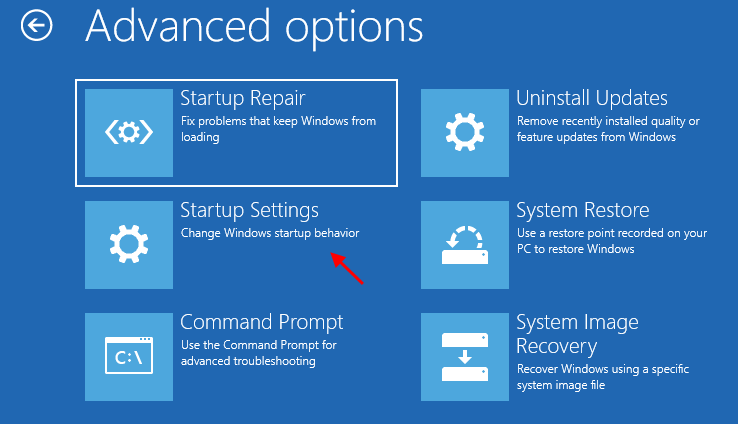- В останній версії Windows 10 Preview Build 21354 параметри дисплея мають два доповнення.
- Одним із них є Контент для адаптивного регулювання яскравості функція, яку користувачі можуть налаштувати.
- Інший пов’язаний із сертифікацією HDR для різних моделей дисплеїв.
- Принаймні одна з цих функцій базується на відгуках користувачів.

Microsoft запустила Windows 10 Insider Preview Build 21354 із важливими змінами в налаштуваннях дисплея, серед іншого.
Беручи до уваги відгуки своїх користувачів, розробники впровадили з цієї версії можливість змінити якість зображення, зробивши дисплей менш яскравим.
Як налаштувати яскравість дисплея в Windows 10?
- Відкрийте Налаштування та перейдіть до Система.
- В Дисплей на вкладці ви побачите два додаткові прапорці.

Один прапорець дозволяє автоматично змінювати яскравість при зміні освітлення. Ця функція в основному робить те, що робила функція нічного світла, регулюючи яскравість дисплея, щоб бути спокійнішим для очей.
Інший прапорець дозволяє регулювати контрастність дисплея з метою економії заряду.
Як Microsoft ставить це, налаштування адаптивного регулювання яскравості вмісту були надзвичайно запитаними користувачами. Але для деяких категорій користувачів вони можуть завдати більшої шкоди.
CABC допомагає покращити продуктивність акумулятора на ПК, але з компромісом із зниженням якості зображення. Це може призвести до відволікаючих змін яскравості, які впливають на досвід, коли якість зображення має велике значення, наприклад для творчих професіоналів, які шукають точність кольорів.
Два прапорці можуть не відображатися одночасно на кожному пристрої, оскільки вони залежать від моделі. Тому деякі користувачі можуть бачити лише один варіант.
Більше обізнаності щодо якісних дисплеїв

У тому ж розділі Відображення, починаючи збірку попереднього перегляду Інсайдери Windows можуть перевірити, чи є їх дисплей сертифікованим HDR.
Ця деталь повинна бути видно в Розширені налаштування дисплея. Функція поступово розгортається та розвивається. Тож можливо, деякі користувачі вважають, що їх дисплей не сертифікований, хоча він є. Деталі слід виправити в найкоротші терміни.
Оскільки монітори HDR забезпечують більш високу контрастність, ніж звичайні дисплеї, з цією опцією Microsoft прагне сприяння потребі у вищій якості продукції з метою отримання вражаючого візуального досвіду.
Безумовно, якщо ви один із багатьох користувачів Windows 10, які надали корпорації Майкрософт відгуки щодо налаштувань дисплея, ці зміни присвячені саме вам.
Тож ми хотіли б знати, як ви ставитеся до цих удосконалень, хоча ви, можливо, ще не повністю ними скористаєтесь, якщо не є частиною програми. Скористайтеся розділом коментарів.